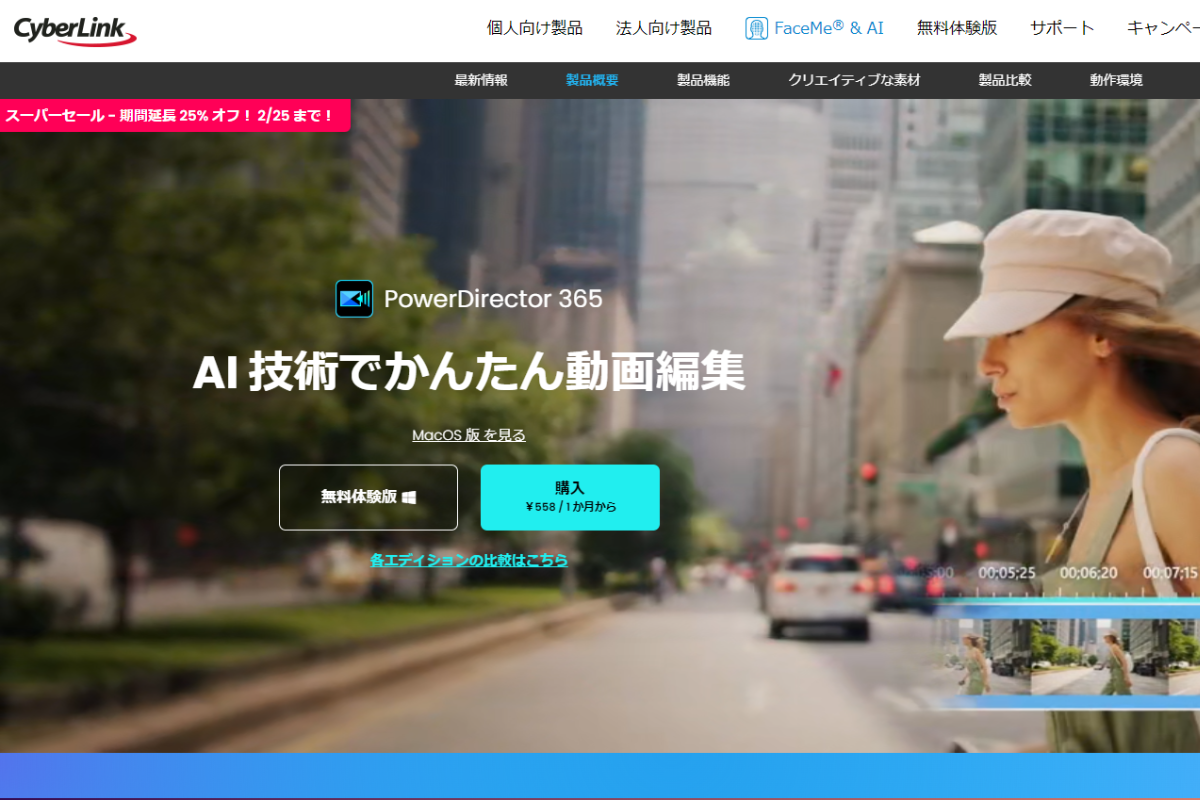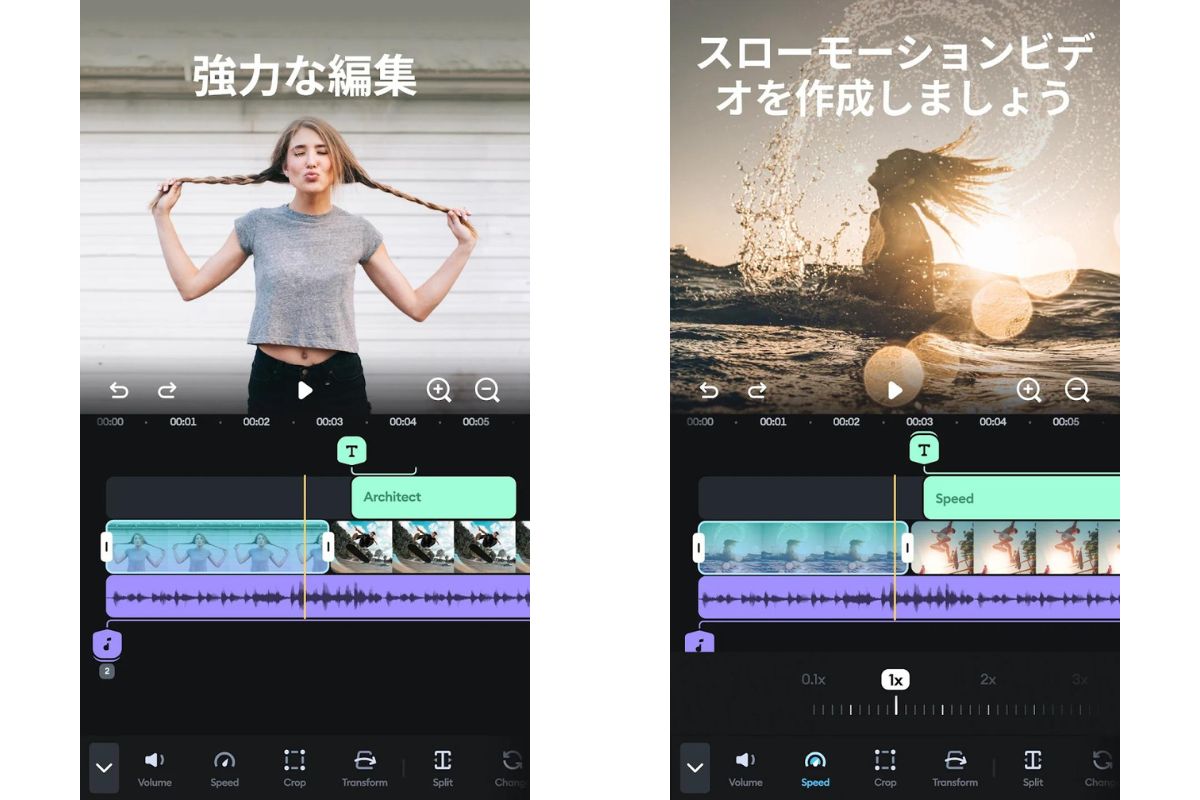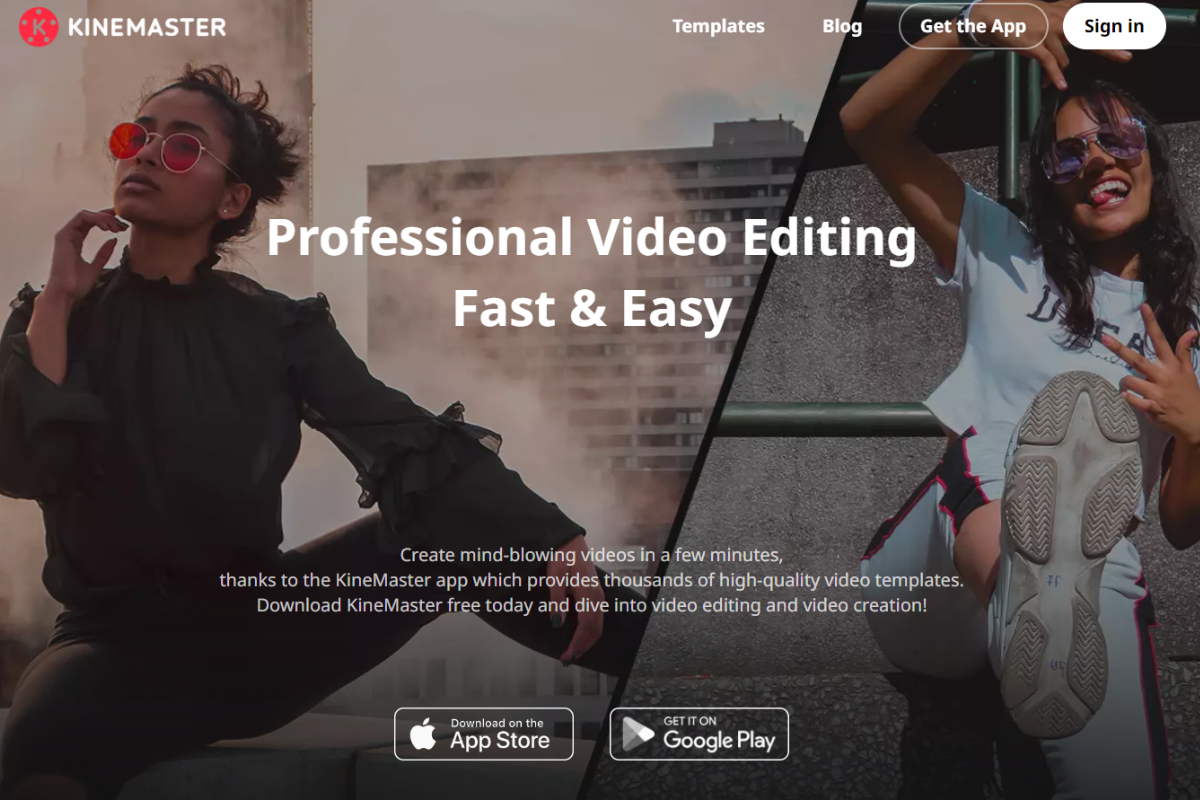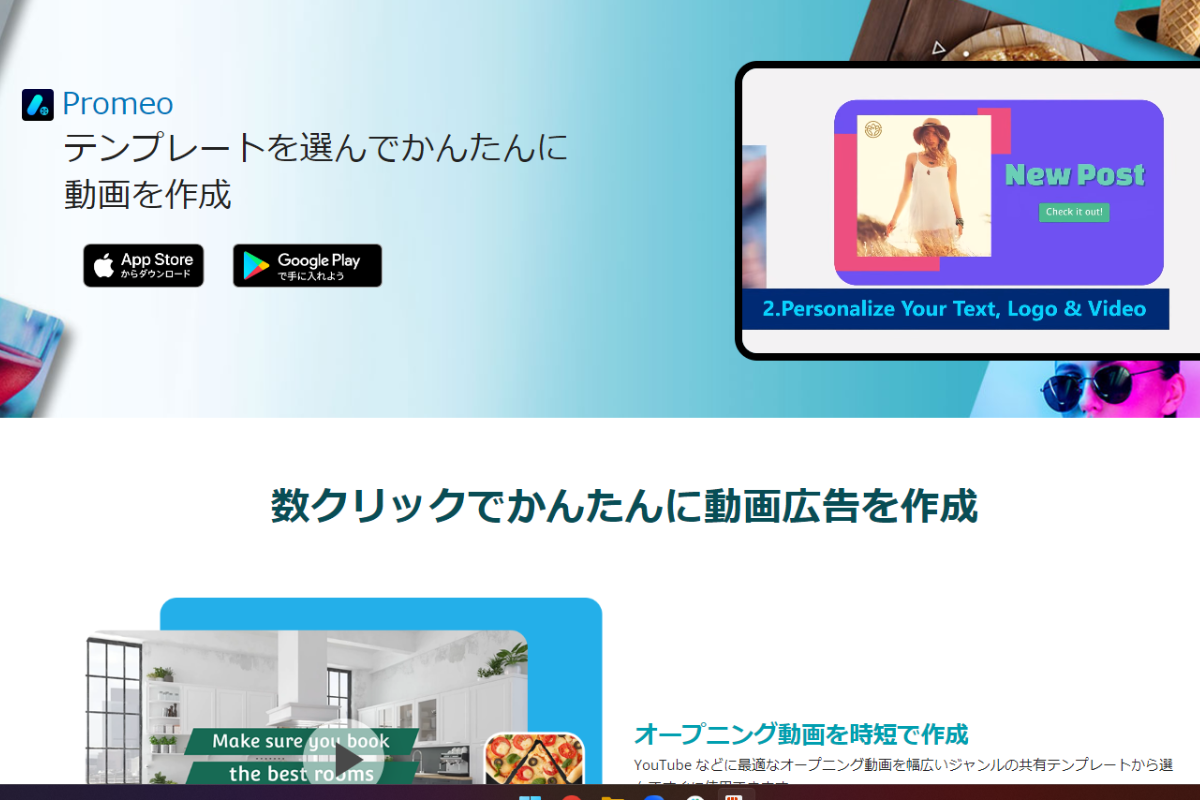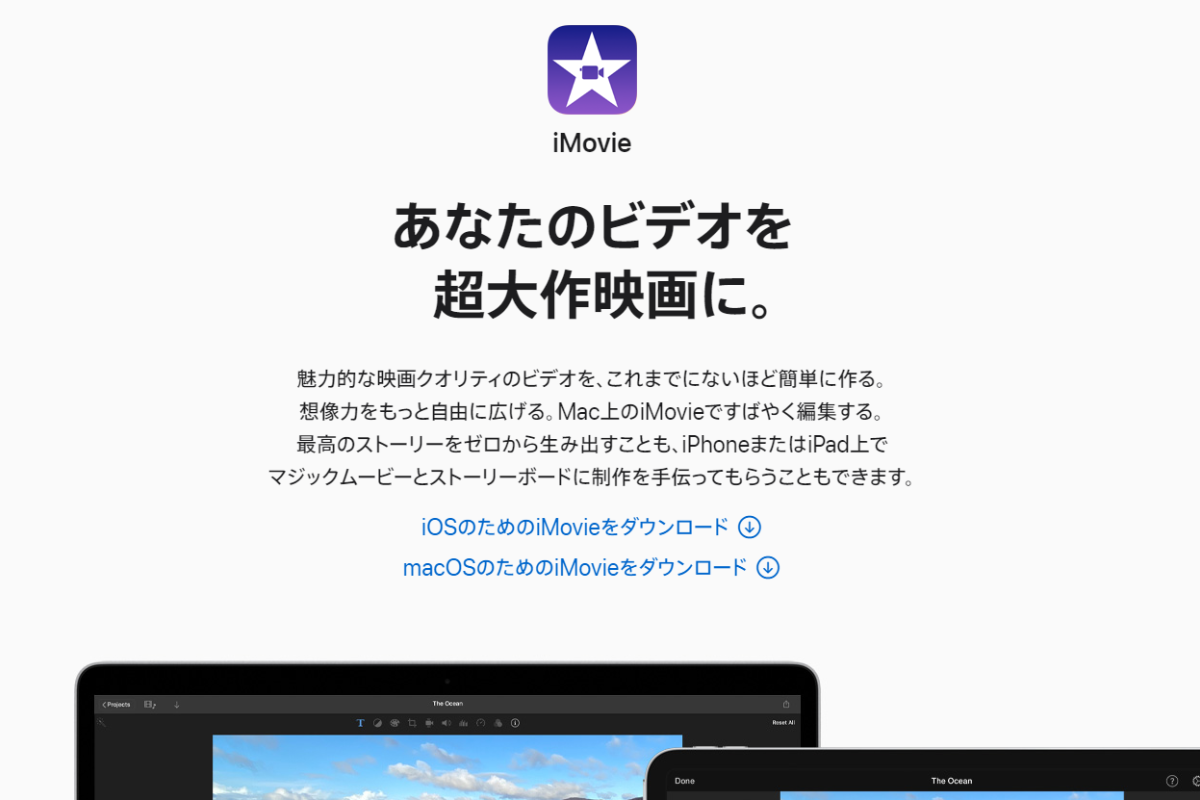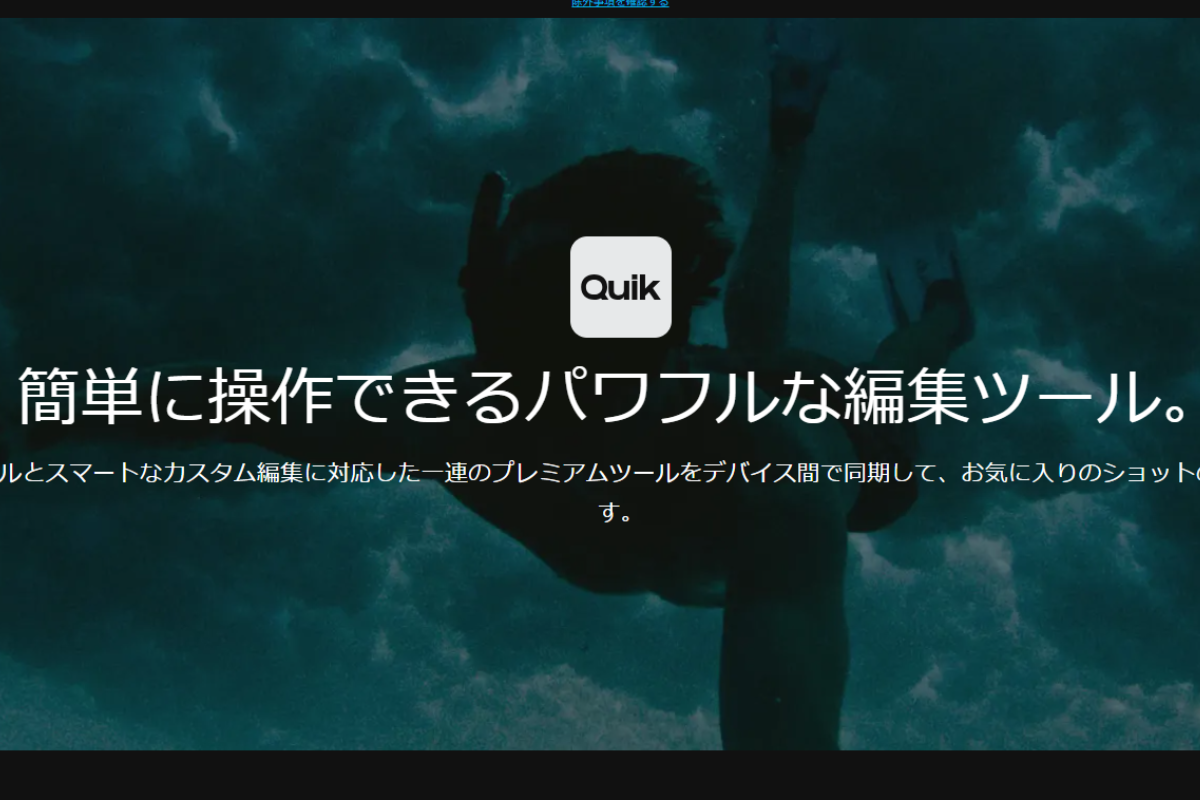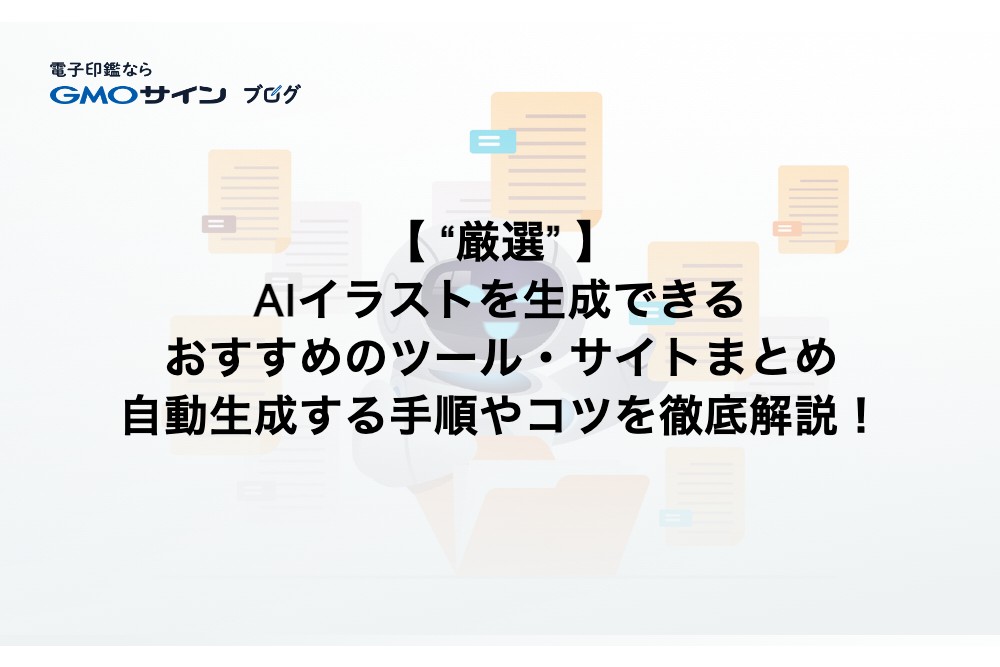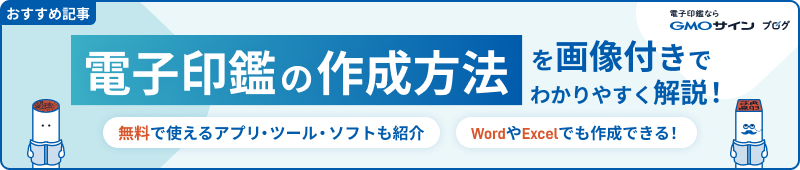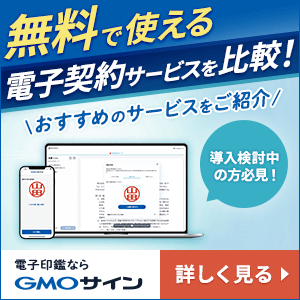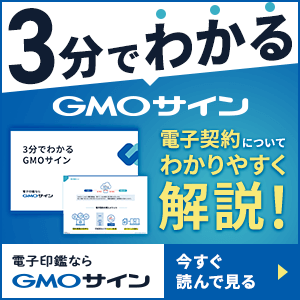動画編集アプリは、スマートフォンやタブレット、パソコンで簡単に動画を編集するための便利なツールです。しかし、数多くのアプリが存在するため、どれを選べばいいのか迷ってしまうこともあるでしょう。
そこで本記事では、おすすめの動画編集アプリを6つピックアップし、選び方のポイントを徹底解説します。さらに記事後半では、目的に応じたアプリ選びのヒントを多数紹介していますので、動画編集に興味がある方はぜひ参考にしてみてください。
目次
人気の動画編集アプリ6選
PowerDirector
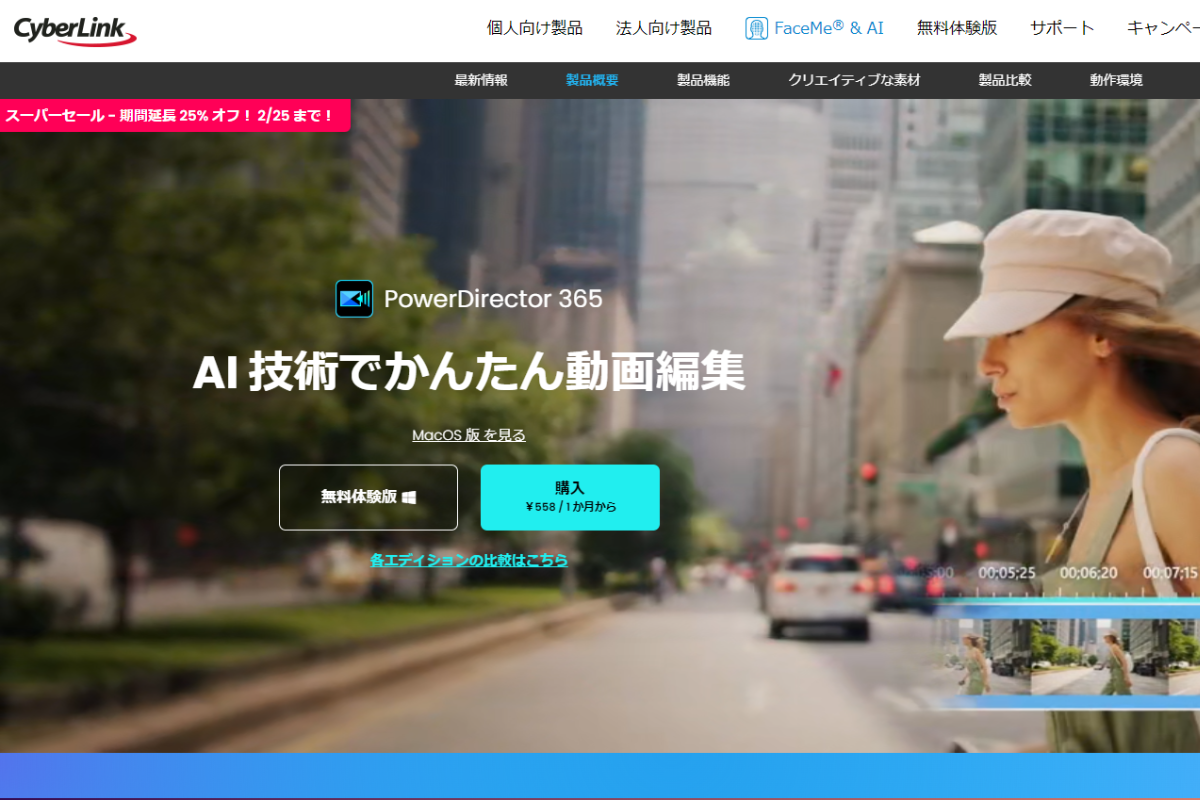
PowerDirectorは、CyberLink社が提供している動画編集アプリです。スマホだけでなくパソコン版も提供されています。ユーザーからの評価が高く、GooglePlayストアでのレビューは4.4、AppStoreでは4.6です(※2024年2月現在)。
トリミングをはじめカットや結合、テロップなど基本的な機能はほぼ揃っています。横向きと縦向きの両方で使用可能です。編集した動画をSNSに直接アップロードできる機能も備わっています。
有料版と無料版がありますが、無料版は機能が制限されており、ロゴの透かしも入ります。また、最初の30日間は有料版の機能を無料で利用可能です。
>> PowerDirector公式サイトはこちら
Splice
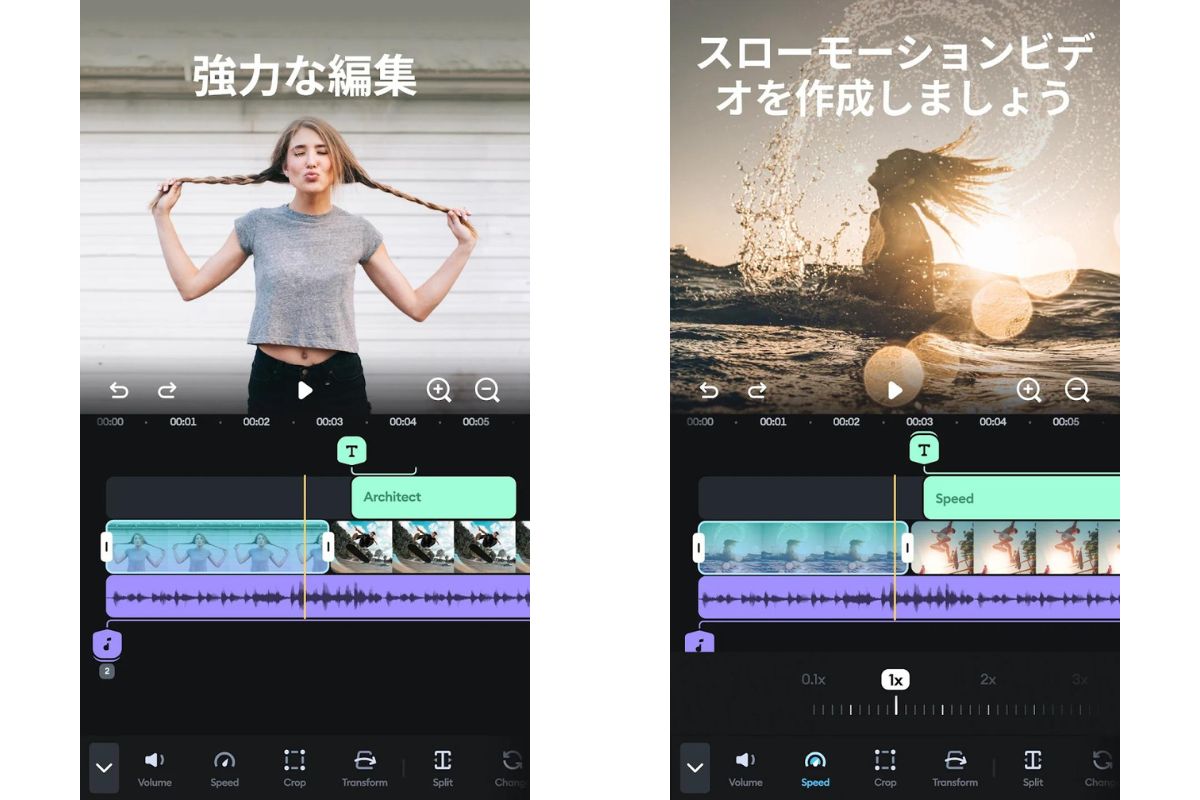
Spliceは、Bending Spoons社が提供している動画編集アプリです。動画編集に関する基本的な機能が揃っており、動画内に挿入できる音楽が用意されています。用意されている音楽の他に、自分が持っている音楽も挿入可能です。また、編集した動画をSNSに直接アップロードできます。
KineMaster
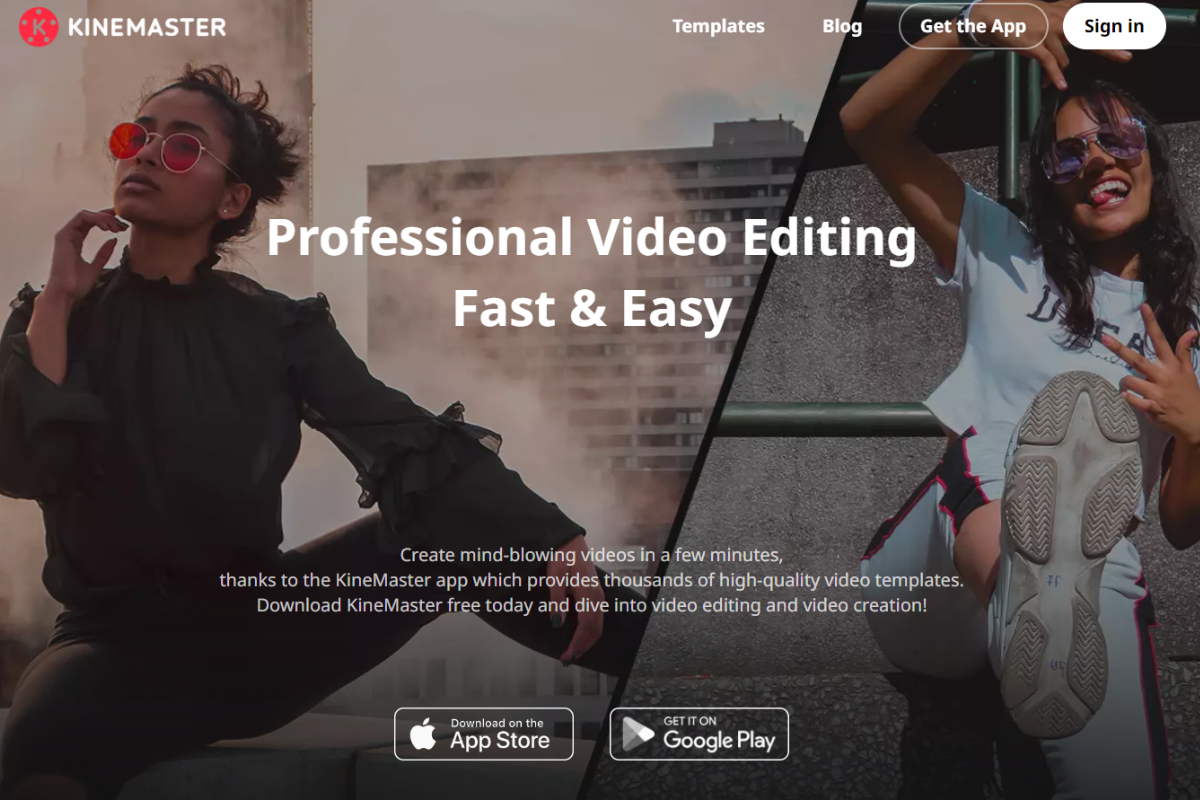
KineMasterは、キネマスターコーポレーションが提供している動画編集アプリです。4K動画を編集できる機能が備わっています。トランジションや利用可能なエフェクトなども豊富です。
有料版と無料版がありますが、無料版は編集後に出力する動画に透かしが入るようになっています。
Promeo
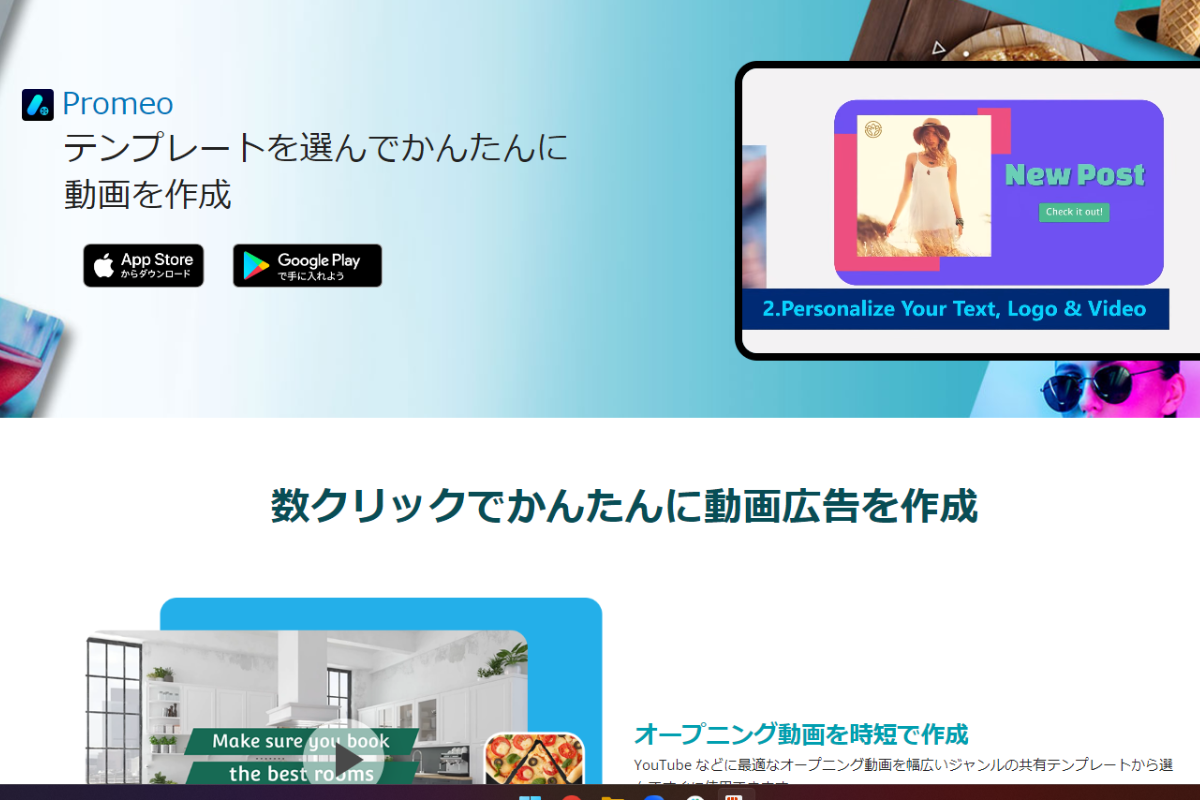
PromeoもPowerDirectorと同様に、CyberLink社が提供している動画編集アプリです。動画だけでなく画像も編集できる機能が備わっており、YouTubeとInstagramに動画を投稿するユーザーの間で人気です。SNSに直接アップロードすることもできます。
豊富なテンプレートを使用して動画を編集できるのが特徴です。
有料版もありますが無料でも利用可能です。有料版を選ぶと、利用可能なテンプレートやBGMなどが増えます。
>> Promeo公式サイトはこちら
iMovie
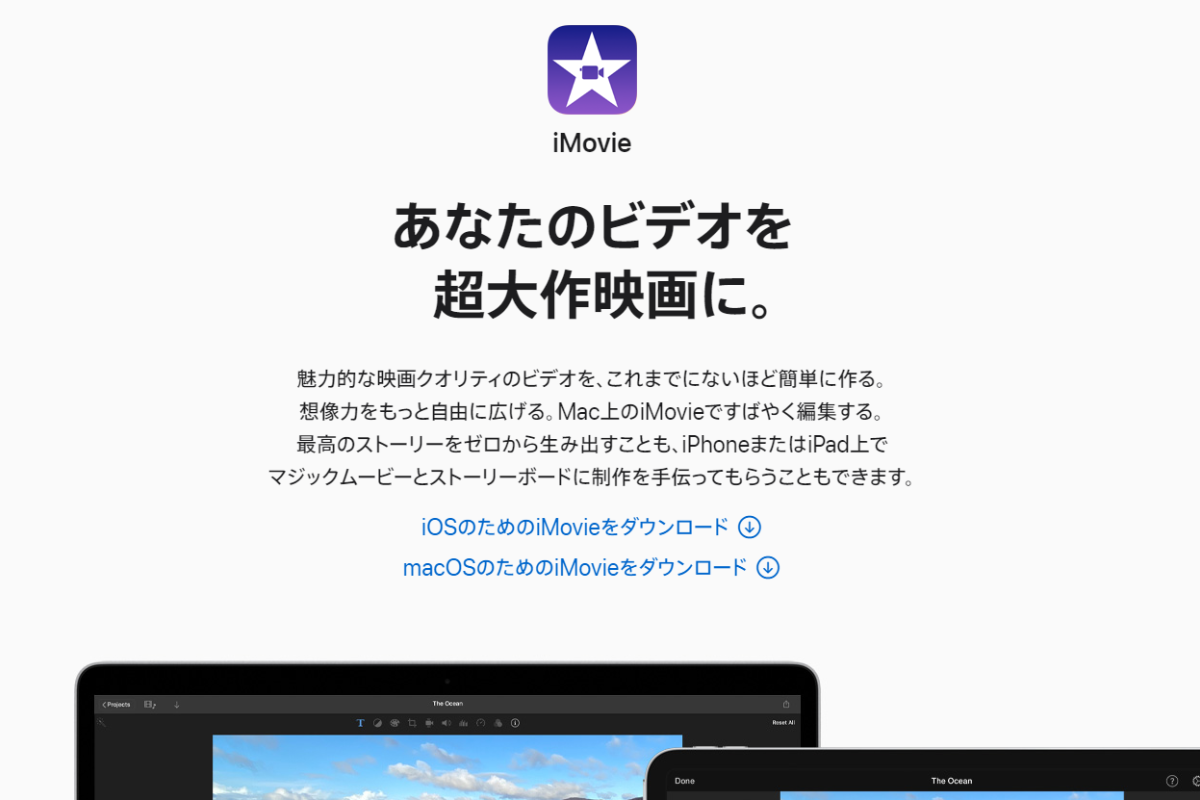
iMovieはApple社が提供している無料の動画編集アプリです。iPhoneにデフォルトでインストールされています。iPhone、iPadとMacOSのパソコンも利用可能です。Androidスマホには対応していません。
iMovieでは編集の専門的な知識がない人でも、本格的な動画を制作できるようになっています。インタフェースもわかりやすく、初心者でも扱いやすいのが特徴です。
>> iMovie公式サイトはこちら
Quik
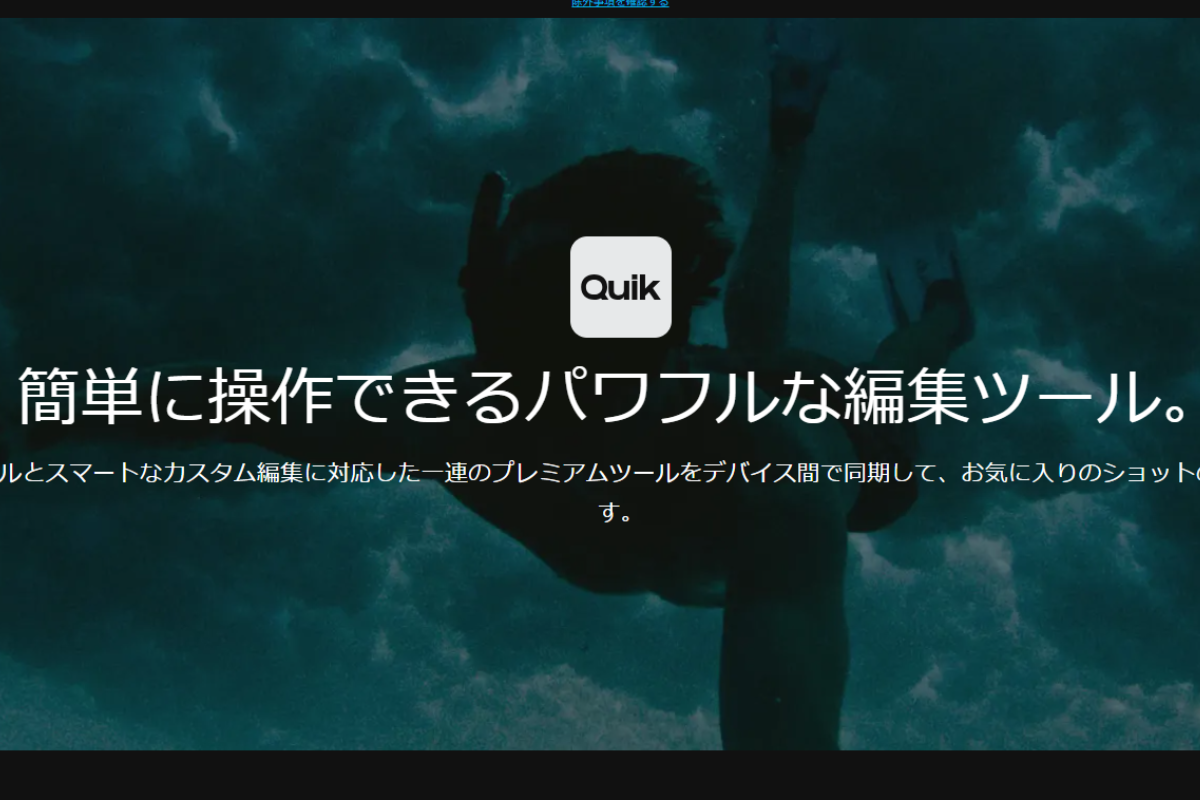
QuikはGoPro社が提供している動画編集アプリです。保存した動画からアプリがベストショットを選択し、音楽とシンクロさせて自動でビデオを作成してくれます。また、高度な編集ツールも用意されており、それを使用して自由自在に編集できます。
無料で利用できますが、有料版だとクラウドストレージの容量が無制限です。オリジナルの画質のままで保存できます。
>> Quik公式サイトはこちら
あわせて読みたい
逆再生アプリおすすめ9選!アプリの使い方や選び方、魅力を徹底解説
誰でもかんたんにおもしろ動画が作れる逆再生アプリ。まるでテレビの世界に飛び込んだような作品を作れるのが特徴です。しかしアプリの種類は豊富で、どれを選んだらい...
動画編集アプリの基本的な機能
動画編集アプリを使用すると、次のようなことができます。
トリミング
トリミングとは、撮影した動画の中で不要な部分を取り除く機能のことです。動画を長めに撮影しても後からトリミングすれば、不必要に長い動画になりません。
カット
カットは動画を分割する機能です。トリミングとよく似ていますが、カットした箇所の前の部分も後の部分も両方残して、別々のクリップにできます。カットした後のクリップをさらにカットして、さらに細かくわけることも可能です。
結合
結合は複数の動画をつなげて一つのクリップにする機能です。別々の時間や場所で撮影した動画を一続きのシーンとして使いたい場合に使用します。
テロップ
テロップは動画に字幕を加える機能です。たとえば、物や場所などの名称をテロップで加えると、わかりやすい動画になります。また、人がしゃべっているシーンでも、強調したい部分だけテロップを入れることがよくあります。
フィルター
フィルターは、動画の色合いを調整して雰囲気を変える機能です。たとえば、明るい話題のシーンなら、全体の色合いをビビッドにすることで明るさを演出するなど、シーンや意図に合わせて色や雰囲気のイメージをコントロールすることが可能です。
また、セピアカラーにしたり、実写の映像をイラストのように変換したりすることもできます。
BGM
BGMは動画に音楽を追加する機能です。音がほとんどない動画の場合には、物足りなく感じる人もいるでしょう。BGM機能を利用すれば、退屈しにくくなります。
トランジション
トランジションは画面が切り替わるときに、視覚的な効果や演出を加える機能のことです。たとえば、ゆっくりと暗くして切り替えたり、左から右へスワイプするようにして切り替えたりできます。映像を渦巻きのように回転させたり、ズームインをしたりして切り替えることも可能です。
エフェクト
エフェクトは、もとの動画に対して動きなどを加える機能のことです。たとえば、一部を早送りしたりスローモーションにしたりできます。また、一部を回転させたり切り抜いたりするのもエフェクトの一種です。
パソコン動画編集ソフトとの違い
スマホ動画編集アプリとパソコン動画編集ソフトの一番の違いは、機能や処理能力です。機種にもよりますが、一般的にスマホよりもパソコンの方が処理能力が高く、複雑な処理を行えます。そのため、パソコンの動画編集ソフトの方が、多くの機能が備わっています。トリミングやカットなどの基本的な機能を使用する場合も、パソコンの方が時間がかかりません。
ただし、あまり複雑な機能を使用しない場合や、編集する動画が短めの場合には、スマホでもパソコンでも大きな違いはありません。とくにSNSなどにアップロードするような場合には、スマホの方が適しているでしょう。
スマホの動画編集アプリを使用するメリット
スマホで動画編集アプリを使用することで、次のようなメリットがあります。
手軽に動画編集できる
スマホの動画編集アプリを使用すれば、動画を撮影したあとに、すぐその場で編集できます。動画のデータをほかのところに移す必要もなく、編集後もそのままSNSなどにアップロードできるため便利です。パソコンの動画編集ソフトを使用する場合と比べて、手間が少なく済みます。
パソコンを持っていなくても使える
以前は動画編集といえばハイスペックなパソコンで行うのが一般的でした。しかし現在は、スマホの性能が向上し、また動画編集に関する便利なアプリも数多く存在するため、パソコンがなくてもスマホで気軽に動画編集を行えます。
直感的に使える
スマホの動画編集アプリは、パソコンの動画編集ソフトと比べると、シンプルで使いやすいのが特徴です。パソコンの動画編集ソフトだと、使い方を覚えるのに時間がかかりますが、スマホの動画編集アプリなら慣れるまであまり時間はかかりません。初めて使用する人でも、直感的に扱えます。
スマホで動画編集アプリを使用する上での注意点
スマホの動画編集アプリは便利ですが、次のような点に注意が必要です。
無料プランでは機能が制限されていることも
スマホの動画編集アプリの中には無料プランが設けられているものも多くあります。できれば、課金せずに無料で使いたいと考えている人もいるでしょう。
しかし、無料プランでは機能が制限されており、使いにくいこともあります。有料プランなら快適に使える動画編集アプリでも、無料プランでは広告が表示されて見にくい、また編集後の動画にアプリのロゴが入ってしまう、などのケースが多々あります。
無料プランが設けられている動画編集アプリの場合には、あくまで有料プランを利用するかどうかのお試しと捉えておきましょう。
スマホのスペックによっては使いにくいことも
動画編集アプリを使用すると、非常に多く処理が行われるため、リソースを消費します。スマホのスペックによっては、動作が鈍くなってしまうこともあるかもしれません。ストレージの空き容量にも余裕を持たせておく必要があります。
エントリーモデルのスマホの場合、動画編集アプリを使用するための十分な性能が備わっていないかもしれません。使い方によっては、スマホ本体が熱くなってしまったり、フリーズしてしまったりする可能性もあります。動画編集をスマホで行いたいのであれば、できるだけ性能の良いスマホを使用するのが望ましいでしょう。
動画編集アプリの選び方
動画編集アプリを選ぶ際には、次のような点をチェックしておきましょう。
必要な機能が備わっているかどうか
動画編集アプリによって、対応している機能は異なります。トリミングやカット、結合など基本的な機能は大半の動画編集アプリで対応しており、大きな違いはありません。しかし、フィルターやトランジション、エフェクトなどはアプリによる違いが大きく、機能自体はあっても種類が少ない場合もあります。
機能の種類はもちろんのこと、作りたい映像を実現できるのかもチェックした上で選びましょう。
SNSとの連携の可否
動画編集アプリの中には、SNSと連携できるものもあります。連携機能がない動画編集アプリでも、SNSに投稿すること自体はできますが、連携できる方が便利です。ごく簡単な操作でSNSにアップロードできるため、時間を短縮できるでしょう。とくに動画の投稿頻度が高い人は、SNSとの連携の可否をチェックしておきましょう。
フォントの種類
テロップを入れる際にフォントを指定できる動画編集アプリが多いですが、利用可能なフォントは動画編集アプリによって異なります。
同じ内容のテロップでも、フォントの種類によって印象が違ってくるため、できるだけフォントの種類が豊富な動画編集アプリがおすすめです。表現の幅が広がり、完成度の高い動画を制作できます。
インタフェース
使いやすいインタフェースかどうかチェックしておきましょう。機能面で優れていても、インタフェースが使いにくいと、作業効率が悪くなってしまいます。使いやすいインタフェースの動画編集アプリなら、直感的に操作できるので、すぐに慣れるでしょう。
料金
有料の動画編集アプリを選ぶ場合には、料金をチェックしておきましょう。複数の動画編集アプリと比較してみると、高いのか安いのかわかります。
買い切り型なのかサブスクリプション型なのかも大事なポイントです。
レビュー・口コミ
Google PlayストアやAppストアでは、アプリのレビューが掲載されています。良さそうな動画編集アプリを見つけたら、レビューに目を通してみましょう。レビューの内容から、どのようなアプリなのか把握できます。自分の用途に合っているのかどうかも、おおよそわかるでしょう。
まとめ
スマホで動画編集アプリを利用すれば、いつでもどこでも動画編集ができます。撮影した直後にその場で編集することも可能です。SNSに動画を投稿するときなどに非常に便利です。とくに短い動画を編集するときには、パソコンよりもスマホの動画編集アプリの方が適しています。
ただ、動画編集アプリにもさまざまなものがあります。機能やインタフェースもアプリによって異なるため、自分に合っているものを使用することが大切です。
あわせて読みたい
【厳選】AIイラストを生成できるおすすめのツール・サイト9選|自動生成する手順やコツを徹底解説!【2...
画像生成AIのツールは、サービスによって商用利用が不可となっていたり著作権についても細かく条件があったりしますので、ご自身でお調べの上ご利用ください。 画像生成...
あわせて読みたい
無料で使えるおすすめの電子契約サービス19選!失敗しない選び方も解説【2025年4月最新版/比較表付き/...
電子契約サービスの電子署名を利用すれば、書類に押印をする契約書と同等の効力を持つ契約が交わせます。雇用契約書や賃貸借契約書といった従来では電子化が難しかった...